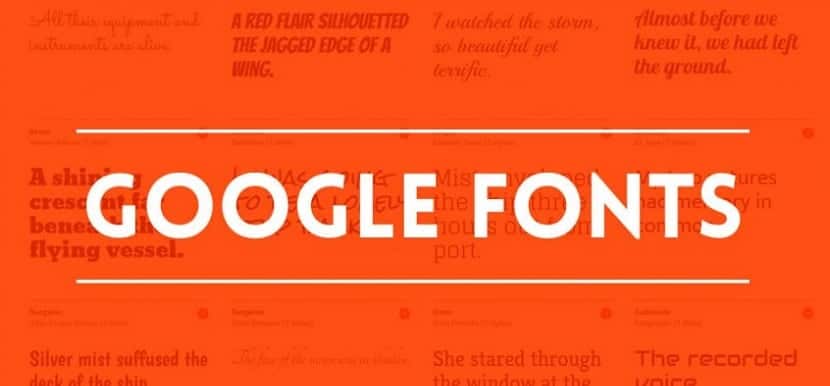
La настройка вашей системы Это простая тема, набор значков, некоторые темы для вашего рабочего стола, среди прочего, также эта часть настройки осуществляется с изменением гарнитуры система, поэтому у нас есть много вариантов для нее.
Кроме того, использование шрифтов не ограничивается использованием в системе, также якак вы можете использовать в своих документах форматированный текст, презентации, редактирование изображение, включите их в веб-сайты, и т.д.
Вот почему на этот раз давайте поговорим об отличном приложении чтобы поддержать нас в поиске источников.
Поиск шрифтов приложение GTK3 бесплатный и открытый исходный код что используется для поиска и установки легко шрифты Google в нашей системе из файла шрифтов Google. Font Finder написан на языке программирования Rust.
В отличие от Typecatcher, который использует Python, Font Finder вы можете фильтровать источники по их категориям, он не имеет зависимостей времени выполнения Python и имеет гораздо лучшую производительность и потребление ресурсов.
Как установить Font Finder в Linux?
Si вы хотите установить это приложение в вашей системе, мы можем осуществить этот процесс двумя способами.
Первый способ установить Font Finder в вашу систему - с помощью Rust, если у вас установлен этот язык только в твоей команде вы должны выполнить следующую команду:
cargo install fontfinder
El другой способ установки - использование Flatpak, поэтому у вас должна быть поддержка этого в вашей системе.
Чтобы установить Font Finder, вам просто нужно открыть терминал и выполнить следующую команду:
flatpak install flathub io.github.mmstick.FontFinder
Вам просто нужно немного подождать, пока установка завершится. Как только это будет сделано, вы можете перейти к открытию приложения, выполнив поиск в меню приложения.
Как использовать Font Finder?
Переходим к открытию приложения, если вы не можете найти его в меню своего приложения, то вы можете открыть с помощью следующей команды:
flatpak run io.github.mmstick.FontFinder
Открыть приложение они встретятся этот интерфейс, который прост и интуитивно понятен. В этом они увидят все веб-шрифты Google, перечисленные на левой панели, которые они смогут выбрать и визуализировать благодаря предварительному просмотру соответствующего источника на правой боковой панели.
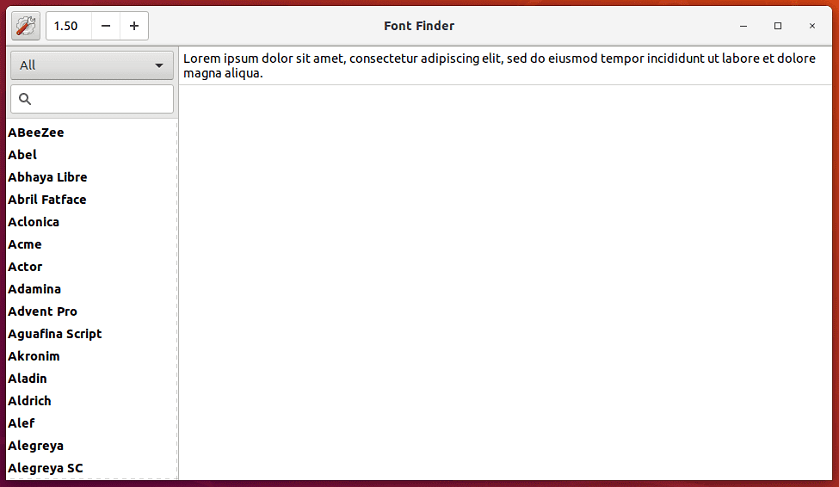
также в приложении есть коробка где вы можете ввести любое слово в поле предварительного просмотра чтобы увидеть, как слова будут отображаться в выбранном шрифте.
Для поиска шрифта, если вы знаете его название есть рамка поиск в верхнем левом углу что позволяет искать быстро выберите шрифт по вашему выбору.
По умолчанию Font Finder отображает все типы шрифтов. Однако вы можете отображать шрифты по категориям в раскрывающемся списке категорий над полем поиска.
Теперь выполнить установка шрифта в системе с помощью Font Finder просто выберите источник вашего интереса и нажмите кнопку установки находится в верхней части приложения.
Чтобы убедиться, что шрифт установлен правильно, вы можете попробовать любое приложение для обработки текста и найти шрифт в списке загруженных шрифтов.
Напротив, если мы хотим удалить шрифт, мы можем сделать это таким же образом, просто выберите шрифт, который вы хотите удалить, на панели поиска шрифтов и нажмите кнопку удаления.
Как изменить цвет интерфейса Font Finder?
Поиск шрифтов имеет две скины, по умолчанию используется светлый цвет, но мы можем изменить его.на кнопке настроек тот с фигуркой шестеренки, которая находится в верхнем левом углу, а здесь они смогут внести изменения в темный интерфейс.
Как удалить Font Finder?
Чтобы удалить приложение из вашей системы, откройте терминал и выполните следующую команду:
flatpak uninstall io.github.mmstick.FontFinder